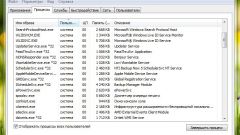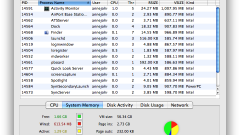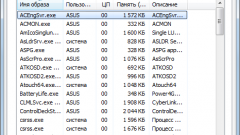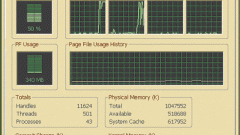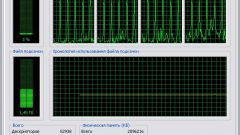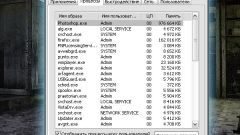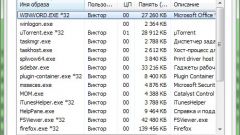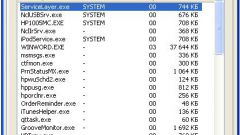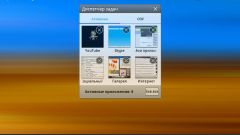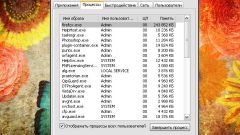Диспетчер задач является специализированной утилитой, отображающей разнообразную информацию о состоянии запущенной системы и позволяющей, хоть и не полностью, управлять ею. Если ваш компьютер неожиданно начал зависать или тормозить, в этой программе можно посмотреть, какой именно из процессов нагружает систему, и избавиться от виновника. Или же, если есть подозрения на вредоносные программы, в диспетчере задач можно проверить наличие странных запущенных приложений. Таким образом, диспетчер задач является важной программой для первичной проверки вашей системы.
В различных версиях Windows диспетчеры могут не особо, но различаться по функционалу и внешнему виду, поэтому стоит рассмотреть его версию из Windows 7, а с остальными разобраться по аналогии. Чтобы попасть в диспетчер задач, можно использовать разные способы. Можно использовать строку состояния, меню «Пуск», команду «Выполнить», но самый быстрый и универсальный способ - это зажать особую комбинацию клавиш Ctrl+Shift+Esc (Ctrl+Alt+Del в случае с Windows XP). Появившееся окно будет состоять из пяти вкладок, которые стоит рассмотреть по отдельности.
Вкладка «Приложения» отображает запущенные прямо сейчас приложения и их характеристику. Здесь можно напрямую управлять всеми работающими программами и запускать новые. Но самая важная функция - это «Снять задачу», она помогает закрыть, например, зависшую программу, которая препятствует нормальному функционированию компьютера.
Вкладка «Процессы» содержит уже список не только открытых программ, но и всех запущенных процессов в целом. Основное ее назначение такое же, как и у предыдущей, вот только отсюда приложения, как это показывает практика, закрываются быстрее.
Вкладка «Службы» выдает информацию об имеющихся службах и их состоянии. Службы можно, как и процессы, запускать и останавливать. Но работать с этим разделом лучше, хорошо понимая, какая из них за что отвечает.
«Быстродействие» отображает загруженность центрального процессора, оперативной памяти и ядер процессора. Это помогает наглядно разобраться в распределении ресурсов вашего компьютера.
«Сеть» показывает информацию о запущенных сетевых адаптерах и их состоянии.
Вкладка «Пользователи» информирует обо всех пользователях, подключенных к системе, а также позволяет управлять ими и обмениваться сообщениями.
Таким образом, диспетчер задач является полезной утилитой для управления системой и ее диагностики. Но важно понимать, что действия с этой программой могут привести к неприятным последствиям, поэтому изменять что-то нужно только при полной уверенности в своих действиях.
Как запустить
В различных версиях Windows диспетчеры могут не особо, но различаться по функционалу и внешнему виду, поэтому стоит рассмотреть его версию из Windows 7, а с остальными разобраться по аналогии. Чтобы попасть в диспетчер задач, можно использовать разные способы. Можно использовать строку состояния, меню «Пуск», команду «Выполнить», но самый быстрый и универсальный способ - это зажать особую комбинацию клавиш Ctrl+Shift+Esc (Ctrl+Alt+Del в случае с Windows XP). Появившееся окно будет состоять из пяти вкладок, которые стоит рассмотреть по отдельности.
Для чего это нужно
Вкладка «Приложения» отображает запущенные прямо сейчас приложения и их характеристику. Здесь можно напрямую управлять всеми работающими программами и запускать новые. Но самая важная функция - это «Снять задачу», она помогает закрыть, например, зависшую программу, которая препятствует нормальному функционированию компьютера.
Вкладка «Процессы» содержит уже список не только открытых программ, но и всех запущенных процессов в целом. Основное ее назначение такое же, как и у предыдущей, вот только отсюда приложения, как это показывает практика, закрываются быстрее.
Вкладка «Службы» выдает информацию об имеющихся службах и их состоянии. Службы можно, как и процессы, запускать и останавливать. Но работать с этим разделом лучше, хорошо понимая, какая из них за что отвечает.
«Быстродействие» отображает загруженность центрального процессора, оперативной памяти и ядер процессора. Это помогает наглядно разобраться в распределении ресурсов вашего компьютера.
«Сеть» показывает информацию о запущенных сетевых адаптерах и их состоянии.
Вкладка «Пользователи» информирует обо всех пользователях, подключенных к системе, а также позволяет управлять ими и обмениваться сообщениями.
Таким образом, диспетчер задач является полезной утилитой для управления системой и ее диагностики. Но важно понимать, что действия с этой программой могут привести к неприятным последствиям, поэтому изменять что-то нужно только при полной уверенности в своих действиях.